PS调出一幅怀旧风格的火车街景照
PS怀旧照片调色实例教 人气:0
PS怀旧照片调色实例教程,PS调出一幅怀旧风格的火车街景照。
最终效果


1、打开素材图片,选择菜单:图像 > 模式 > Lab颜色,把背景图层复制一层,进入通道面板,选额明度通道,执行:图像 > 应用图像操作,参数设置如下图,确定后再执行一层应用图像操作,勾选“蒙版”,回到图层面板,转到RGB模式,点不合拼。
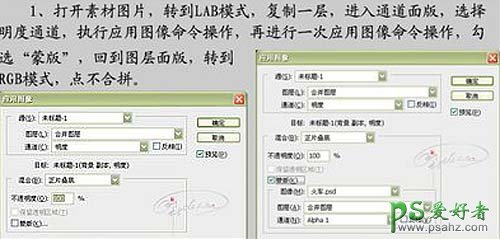

2、创建曲线调整图层,参数及效果如下图。
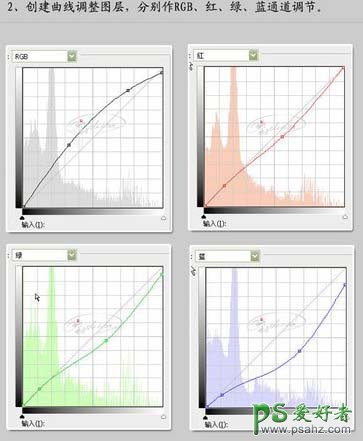

3、新建一个图层,按Ctrl + Alt + Shift + E盖印图层,执行:滤镜 > 渲染 > 光照效果操作。

4、创建曲线调整图层,参数及效果如下图。
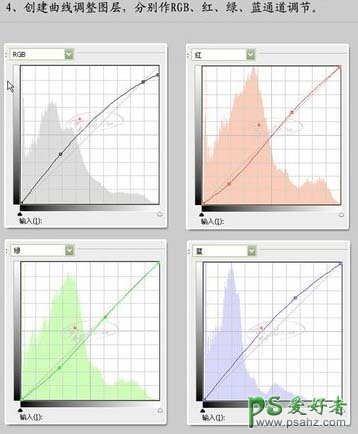

5、新建一个图层,盖印图层,适当的用Topaz滤镜锐化一下。

6、创建曲线调整图层,参数设置如下图,确定后完成最终效果。
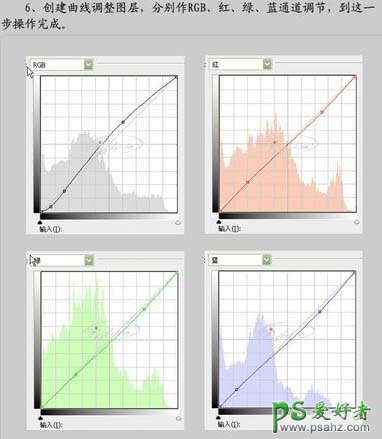

加载全部内容